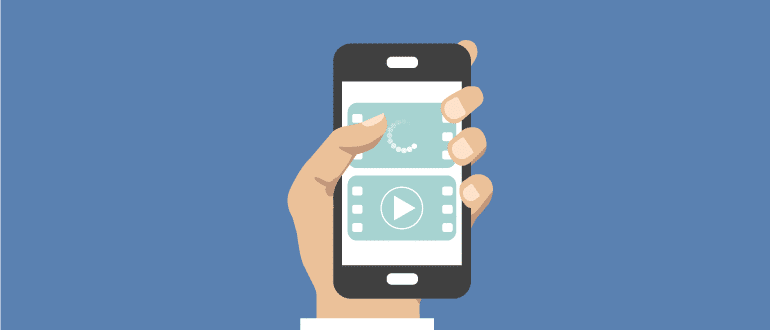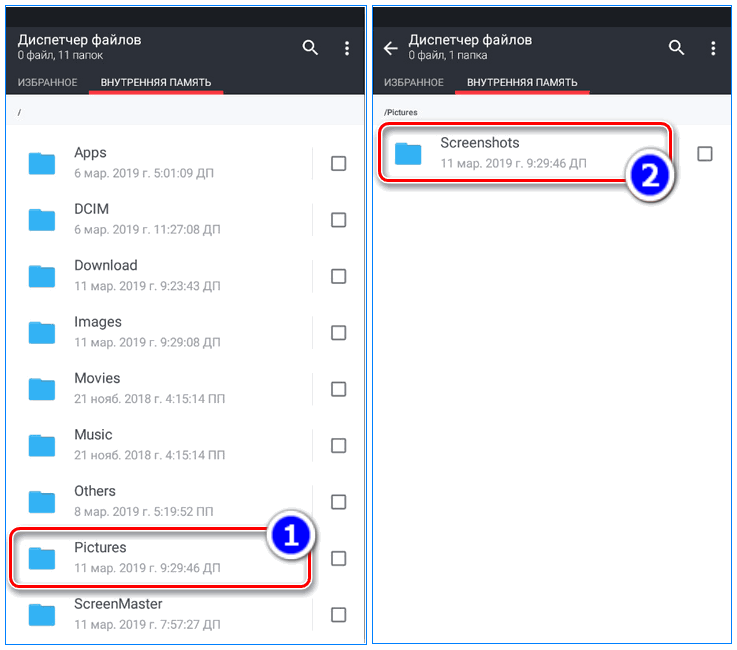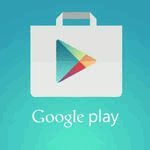Как сделать скрин на htc
Как сделать скриншот на HTC
Большинство пользователей Android-смартфонов сталкивается с потребностью сделать снимок экрана, например, чтобы сохранить важное сообщение в переписке, поделиться интересным моментом из видео или игры. К сожалению, далеко не все знают, как это делать. Тем более что существуют модели смартфонов, на которых методы разнятся. Например, процесс, как сделать скриншот экрана на Android HTC, немного отличается от Sony или LG. Хотя есть и универсальный способ.
Способы сделать скриншот
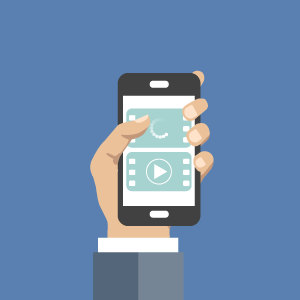
Как сделать принт скрин на Android HTC? У данного производителя есть два способа выполнения этого действия.
Универсальный
Как и любой смартфон на Android, HTC может сделать скрин путем нажатия двух клавиш: громкости вниз и питания. Чтобы это сделать:
Фирменный
По непонятным причинам компания HTC предусмотрела второй способ, как на телефоне сделать скриншот экрана. Отличается он лишь кнопкой, которую нужно нажать для получения снимка.
Если в предыдущем случае это кнопка питания с кнопкой громкости, то в этом – питание плюс кнопка «Домой». Метод не очень удобный, так как вам сначала нужно зажать кнопку включения, а потом нажать на «Домой», а на некоторых моделях эти кнопки находятся по разные стороны аппарата.
Анимация и звуки при этом те же, что и в предыдущем методе.
Дополнительное ПО для скриншотов
Бывает, что простого сохранения содержимого экрана вам недостаточно. Возможно, может понадобиться дорисовать что-то или выбрать лишь определенную область, не затрагивая ненужных данных. Для этого существует множество приложений в магазине, с помощью которых можно сделать снимки экрана, редактировать их и делиться с друзьями или коллегами.
Интерфейс таких программ выглядит примерно так:
Найти их можно в Google Play Market. Среди самых популярных решений: Screenshot touch, Скриншот, Супер Скриншот. Независимо от названия и от того, как их рекламируют разработчики, функционал примерно тот же. Измениться могут лишь незначительные функции, такие как графическая оболочка, горячие клавиши и тому подобное.
Как сохранять содержимое экрана на других телефонах
В зависимости от того, какая у вас модель устройства, могут появляться разные способы выполнения скрина экрана. Но, скорее всего, универсальный способ так и останется самым распространенным, суть которого состоит в одновременном нажатии на несколько секунд клавиши питания и громкости вниз. В крайнем случае вы всегда сможете воспользоваться дополнительными приложениями.
Как сделать скриншот на HTC
Пользователи смартфонов HTC могут быстро сохранять любую нужную информацию с помощью скриншота. Функция скриншота позволяет сохранять в виде картинки все, что отображается на экране. Способов как сделать скриншот на htc существует несколько. Рассмотрим все варианты на любой жизненный случай.
Создание скриншота на телефоне HTC
Во всех современных смартфонах функция скриншота включена производителями по умолчанию. В продукции HTC сделать снимок экрана можно всего за несколько секунд, если знать нужное сочетание клавиш.
Чтобы сделать скриншот экрана на телефоне htc необходимо:
После этого дисплей на мгновение мигнет и раздастся характерный для создания фотографии звук, который будет сигнализировать, что снимок экрана сделан и помещен в галерею изображений. Для хранения таких изображений устройство автоматически создаст специальную папку Screenshot. Отсюда скрин уже может быть перемещен, загружен на сервиса или отправлен в социальные сети.
Первая комбинация клавиш — стандартный способ создания снимков экрана на устройствах, работающих на операционной системе Андроиде. Второе сочетание клавиш доступно только владельцам смартфонов марки HTC. Метод идентичный, но чтобы сделать снимок экрана удерживать необходимо клавиши “Блокировка” и “Домой”.
Примечание: чтобы просмотреть созданное изображение не обязательно переходить в галерею. Достаточно открыть верхнюю панель уведомлений и кликнуть по изображению.
Аварийный способ создания скриншотов на HTC
Не всегда стандартные способы создания снимков работают. Например, может возникнуть ситуация когда одна из кнопок функционирует некорректно и ее удержание для создания снимка не даёт результатов. В таком случае на помощь придут специальные приложения для создания скриншотов.
Для смартфонов, работающих на базе Android, установить их можно с Play Market.
Такие приложении не только дают возможность создать снимок экрана без удержания клавиш, но и поддерживают функции редактирования изображения. Последнее в свою очередь очень удобно, поскольку на момент создания снимка фиксируется вся информация и иногда это могут быть конфиденциальные данные, которые хочется убрать.
Приложения для создания скриншотов могут поддерживать одну или несколько дополнительных функций, таких как:
Заключение
Все приложения для создания скриншотов можно разделить на две категории: условно бесплатные — основные функции приложения доступны бесплатно, но могут предлагается платно расширенный функционал, либо внедрена реклама, а также полностью платные.
Как сделать скриншот на телефоне HTC Desire
Современный смартфон обладает рядом полезных функций. Например, владелец мобильного устройства в любой момент может сделать скриншот экрана. Выполнение подобной операции поможет, когда пользователь найдет интересную информацию и захочет ее запечатлеть. В такой ситуации не придется фотографировать экран на другой девайс, поскольку достаточно будет сделать скриншот на телефоне HTC Desire.
Когда можно сделать скриншот на HTC Desire
Производитель телефона не ограничивает владельца вариантами создания скрина. Сделать скриншот можно в абсолютно любой момент: во время просмотра фильма, игрового процесса или переписки в мессенджере. Главное условие для получения снимка – смартфон должен быть включен и разблокирован.
Создание скриншота на HTC Desire при помощи клавиш
Самый простой способ создать скрин экрана – воспользоваться определенной комбинацией клавиш:
После выполнения указанных действий в нижней части экрана появится графическое уведомление об успешном создании скрина. Получившийся кадр можно сразу же открыть, нажав на его иконку после зажатия клавиши понижения громкости и кнопки питания.
Если снимок экрана на HTC Desire сделать не получается, рекомендуется ознакомиться с альтернативными комбинациями кнопок, которые приведены в этом материале. Кроме того, существуют и другие способы создания скрина без использования клавиш телефона.
Способ создания скриншота через панель уведомлений
Этот способ будет лучшим выходом из ситуации, когда кнопки смартфона по какой-либо причине не работают, и скрин не создается. В качестве альтернативного варианта предлагается выполнить следующие действия:
Как и в случае со снимком через горячие клавиши, уведомление о создании скрина сразу же появится на экране смартфона Андроид. Получившийся скрин можно открыть или сделать другой кадр из этого или другого меню.
Где хранятся скриншоты
Чтобы ознакомиться с получившимся снимком экрана, достаточно открыть приложение «Галерея» и перейти в альбом «Screenshots» или «Скриншоты».
Еще один способ быстро найти скрин выглядит следующим образом:
В открывшемся разделе меню появятся скрины, которые были сделаны за все время использования смартфона.
Как удалить или передать снимок экрана
В момент, когда пользователь открывает кадр через «Галерею» или «Диспетчер файлов», перед ним появляется полный функционал взаимодействия с изображением. К примеру, владелец телефона может удалить один или сразу же несколько снимков экрана в пару кликов:
Еще один способ – открыть само изображение через «Галерею» и выбрать ид доступных опций параметр «Удалить». После подтверждения операции скриншот будет удален из памяти телефона.
В случае, когда требуется передать скрин через мессенджер или другим способом, можно воспользоваться той же инструкцией. Единственное отличие заключается в том, что вместо нажатия кнопки «Удалить» нужно кликнуть на «Передать», выбрать способ отправки и координаты получателя. Таким образом, отправка скрина не отличается от передачи любого другого изображения с телефона.